Microsoft Outlook, kişisel ve profesyonel e-postaları yönetmek için en yaygın kullanılan uygulamalardan biridir. Eğer alırsanızMicrosoft Outlook Hata Kodu 3399811147Outlook'u kullanırken veya açarken sorunun nasıl çözüleceği aşağıda açıklanmıştır.

Outlook'taki 3399811147 Hata Kodu neyi gösteriyor?
Hata Kodu 3399811147, Microsoft Outlook tarafından şunu belirtmek için kullanılan özel bir sayısal tanımlayıcıdır:e-posta hesaplarıyla senkronizasyon sorunları.Kod bir referans görevi görerek sorunun kesin nedenlerini ve gerekli çözüm adımlarını belirlememize yardımcı olur.
Outlook Hata Kodu 3399811147'nin Nedenleri
Web Hesabı Yöneticisinde (WAM) hata:WAM veya Web Hesabı Yöneticisi, Outlook e-posta istemcisi ile Gmail, Yahoo vb.'deki web tabanlı e-posta hesapları arasındaki bağlantıları yönetmekten sorumlu olan bir Microsoft Outlook bileşenidir. Kimlik doğrulama gibi görevlerin yerine getirilmesinde hayati bir rol oynar. oturum açma kimlik bilgileri ve e-posta verilerinin alınması. Yanlış posta ayarları, web sunucusu sorunları vb. nedeniyle WAM düzgün çalışmıyorsa Hata Kodu 3399811147 gibi senkronizasyon hataları oluşabilir.
Bozuk Outlook Veri Dosyası:Outlook veri dosyası, e-postalar, kişiler, etkinlikler, görevler vb. dahil olmak üzere Outlook hesaplarıyla ilgili bilgileri depolar.virüs veya kötü amaçlı yazılım bulaşması, hatalı kapatma vb. nedeniyle bir hataya yol açabilir. Dosya bozulması, Outlook'un depolanan bilgilere erişmesini veya işlemesini engelleyebilir, posta gönderip alamaz veya senkronize edemez.
Uyumsuz Eklentiler:Güncel olmayan, yanlış yüklenmiş veya çakışan eklentiler performansın yavaşlamasına, verilerin bozulmasına yol açabilir ve Outlook'un temel işlevlerini gerçekleştirmesini engelleyebilir. Bu tür sorunlar, bunlar da dahil olmak üzere belirli hata kodları olarak görünebilir.
Outlook Hata Kodu 3399811147 nasıl düzeltilir?
RağmenBazen hatayı çözebiliriz, sorunun devam etmesi durumunda sorunu gidermek ve çözmek için aşağıda belirtilen adımları takip edebiliriz:
- WAM'i onar
- Yeni bir Kullanıcı profili oluşturun
- Access Work veya School'u Kaldır
- Outlook'u Güvenli Modda başlatın.
1] WAM'i onarın
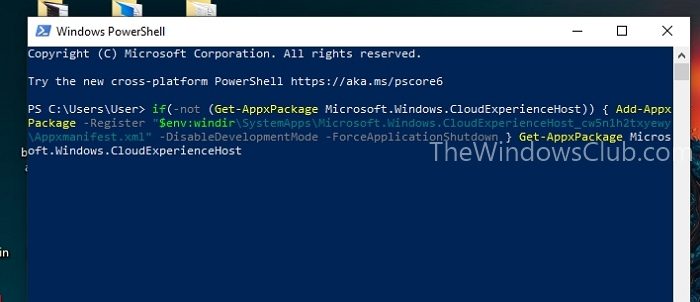
WAM'ı onarmak, aşağıda belirtilen adımları izleyerek Outlook'u geri yüklememize ve böylece söz konusu hatayı çözmemize yardımcı olabilir:
- AçWindows PowerShellolarakYöneticiyazarakPowerShellWindows Arama Çubuğu'nda ve ardındanYönetici olarak çalıştır.
- Bir iş hesabıyla ilgili sorunla karşılaşılırsa PowerShell'de aşağıda belirtilen komutu çalıştırın:
if (-not (Get-AppxPackage Microsoft.AAD.BrokerPlugin))
{ Add-AppxPackage -Register "$env:windir\SystemApps\Microsoft.AAD.BrokerPlugin_cw5n1h2txyewy\Appxmanifest.xml" -
DisableDevelopmentMode -ForceApplicationShutdown } Get-AppxPackage Microsoft.AAD.BrokerPlugin
Yukarıdaki komut,Microsoft.AAD.BrokerPlugin paketiyüklüyse ve belirtilen yoldan değilse yükleyin.
Eğer(-değil:önceki komutun sonucunu reddeder ve paket kurulmamışsa koşulu doğru yapar.
Get-AppxPackage Microsoft.AAD.BrokerPlugin:uygulama paketinin adlandırılıp adlandırılmadığını kontrol ederMicrosoft.AAD.BrokerEklentisivar.
Add-AppxPackage:bir uygulama paketi yükler
-Kayıt olmak:paketin yolunu belirtir$env:windir\SystemApps\Microsoft.AAD.BrokerPlugin_cw5n1h2txyewy\Appxmanifest.xml
-Geliştirme Modunu Devre Dışı Bırak:paket için geliştirme modunu devre dışı bırakır
-Uygulamayı Kapatmaya Zorla:paket yüklenirken Outlook uygulamasını kapanmaya zorlar.
- Hesap kişisel ise paket kişisel hesap için farklı olduğundan aşağıda belirtilen komut PowerShell komut isteminden girilip çalıştırılabilir.
if(-not (Get-AppxPackage Microsoft.Windows.CloudExperienceHost)) { Add-AppxPackage -Register "$env:windir\SystemApps\Microsoft.Windows.CloudExperienceHost_cw5n1h2txyewy\Appxmanifest.xml" -DisableDevelopmentMode -ForceApplicationShutdown } Get-AppxPackage Microsoft.Windows.CloudExperienceHostif (-not (Get-AppxPackage Microsoft.Windows.CloudExperienceHost)):Microsoft.Windows.CloudExperienceHost adlı paketin yüklü olup olmadığını ?not operatörünü kullanarak kontrol eder, dolayısıyla koşul yalnızca paket yüklü değilse doğrudur.
Add-AppxPackage - Kayıt olun ?$env:windir\SystemApps\Microsoft.Windows.CloudExperienceHost_cw5n1h2txyewy\Appxmanifest.xml? -DisableDevelopmentMode ?ForceApplicationShutdown:Yukarıda adı geçen uygulamanın kurulumunu yoldan başlatır.
$env:windir\SystemApps\Microsoft.Windows.CloudExperienceHost_cw5n1h2txyewy\Appxmanifest.xmlve yükleme işlemi sırasında Outlook uygulamasını zorla kapattıktan sonra geliştirme modunu devre dışı bırakır.
2] Yeni bir profil oluşturun
Hatanın öncelikle bozuk profil verileri, güncel olmayan ayarlar veya uygulama çakışmaları nedeniyle oluştuğu bilindiğinden, yeni bir profil oluşturmak, eskisinden kaynaklanan hataları önlemek için profil ayarlarının yeniden başlatılmasına yardımcı olabilir. Dolayısıyla böyle bir adım, Outlook'un işlevselliğini geri yüklemeye yardımcı olabilir. Outlook'ta yeni bir profil oluşturmak için:
- ?Outlook'u açın ve tıklayınDosya > Hesap Ayarları > Profilleri Yönet
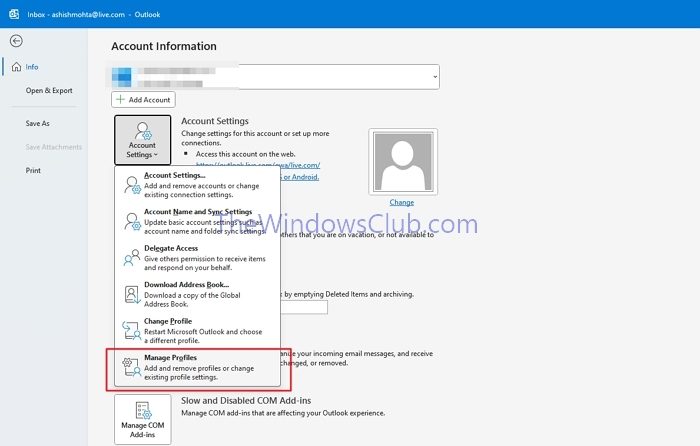
- Bir kezPosta Kurulumudiyalog kutusu açılır, tıklayınProfilleri Göster
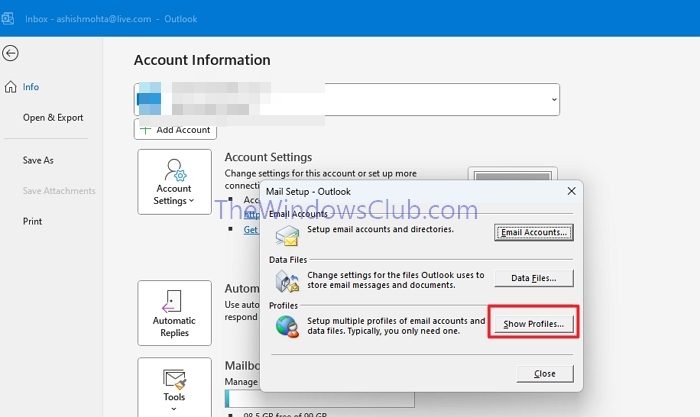
- Daha sonra açılan Posta penceresinde, üzerine tıklayın.EklemekYeni oluşturulan profile bir e-posta kimliği eklemek için.
- Lütfen Adınızı ve e-posta adresinizi şifreyle birlikte iki kez yanına girin. Parolayı yeniden yazın, Outlook'un e-postayı profile eklemesine izin vermek için İleri'yi tıklayın ve bunu yaptıktan sonra Son'u tıklayın.
3] Access işini veya okulunu kaldırın
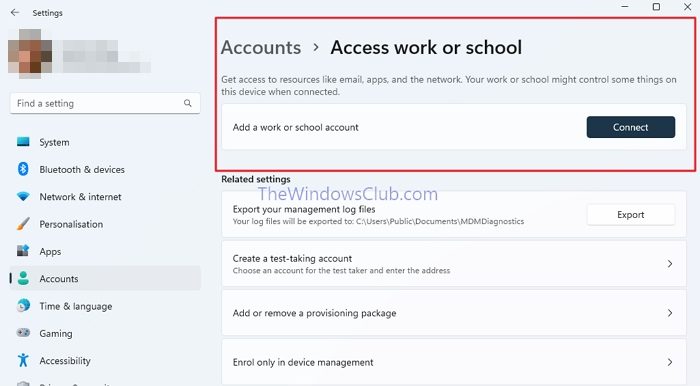
Yukarıdaki adımlar sorunu çözemezse sorunu belirli bir hesaba yalıtmaya çalışarak soruna yaklaşabiliriz. Hata belirli bir hesaba özgüyse veya sorun Outlook uygulamasının kendisindeyse bu yaklaşım bize yardımcı olabilir.
ayrıca sorunu izole etmemize ve sorunu çözmek için olası çakışmaları ve senkronizasyon sorunlarını gidermemize de yardımcı olabilir. Hesabı kaldırmak için:
- ?AçAyarlarUygulamayı Masaüstü Arama Çubuğuna yazarak bulabilirsiniz.
- Şuraya git:Hesaplar > İşe veya okula erişmeHesabı seçmek için Ayarlar altındaBağlantıyı kes.
- Sorunun çözülüp çözülmediğini kontrol etmek için sistemi yeniden başlatın ve yerel bir hesapla giriş yapın.
4] Outlook'u güvenli modda başlatın
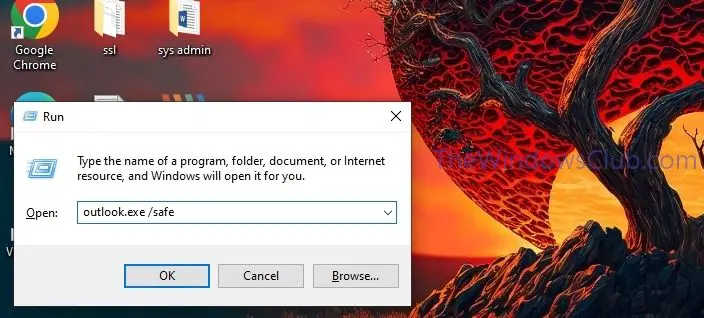
Güvenli mod, Outlook uygulamasının minimum Eklentiler veya ayarlarla başlatılmasına olanak tanır. Dolayısıyla sorunun herhangi bir eklentiden mi yoksa ayar çakışmasından mı kaynaklandığını belirlememize yardımcı olabilir.
Hata güvenli modda görünmüyorsa sorunun Eklentilerle ilgili olduğunu doğrulayabiliriz ve bu nedenle, soruna neden olan belirli eklentileri belirlemek için Eklentileri tek tek etkinleştirebiliriz. Başlamak için:
- ?AçKoşmakWindows+ R tuşuna basarak diyalog kutusunu
- ?Tipgörünüm.exe/güvenlive tıklayınTAMAMOutlook'u güvenli modda başlatmak ve hatanın gelip gelmediğini kontrol etmek için.
Umarım yazı sorunun çözümüne yardımcı olur.
Outlook için hata kodu korelasyon kimliği nedir?
Outlook hatasını bir korelasyon kimliğiyle düzeltmek için hatayı genellikle Exchange yöneticisi veya Office 365 yönetim merkezi aracılığıyla erişilebilen Outlook günlüklerinde bulun. Daha sonra kimlik doğrulama, izinler veya bağlantıyla ilgili olabilecek sorunu tanımlamak ve buna göre sorun gidermek için korelasyon kimliğini kullanabilirsiniz.
Outlook önbelleğini temizlemek güvenli midir?
Outlook'ta önbelleğin temizlenmesi e-postalarınızı ve kişilerinizi etkilemez. Bilgisayarınızda depolanan verileri kullanmak yerine Outlook'un internetten yeni bilgiler almasını sağlar. Eski dosyaları temizledikten sonra gerekli dosyalar tekrar kaydedilecektir.







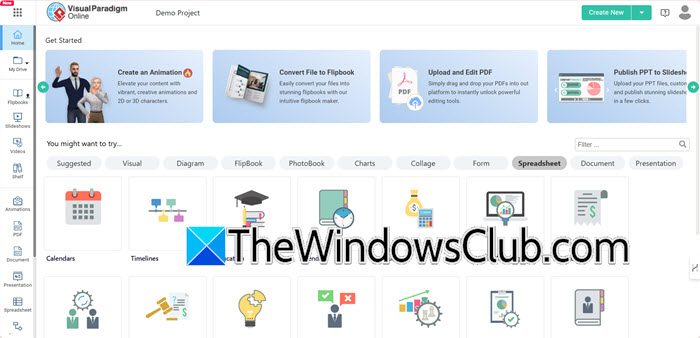
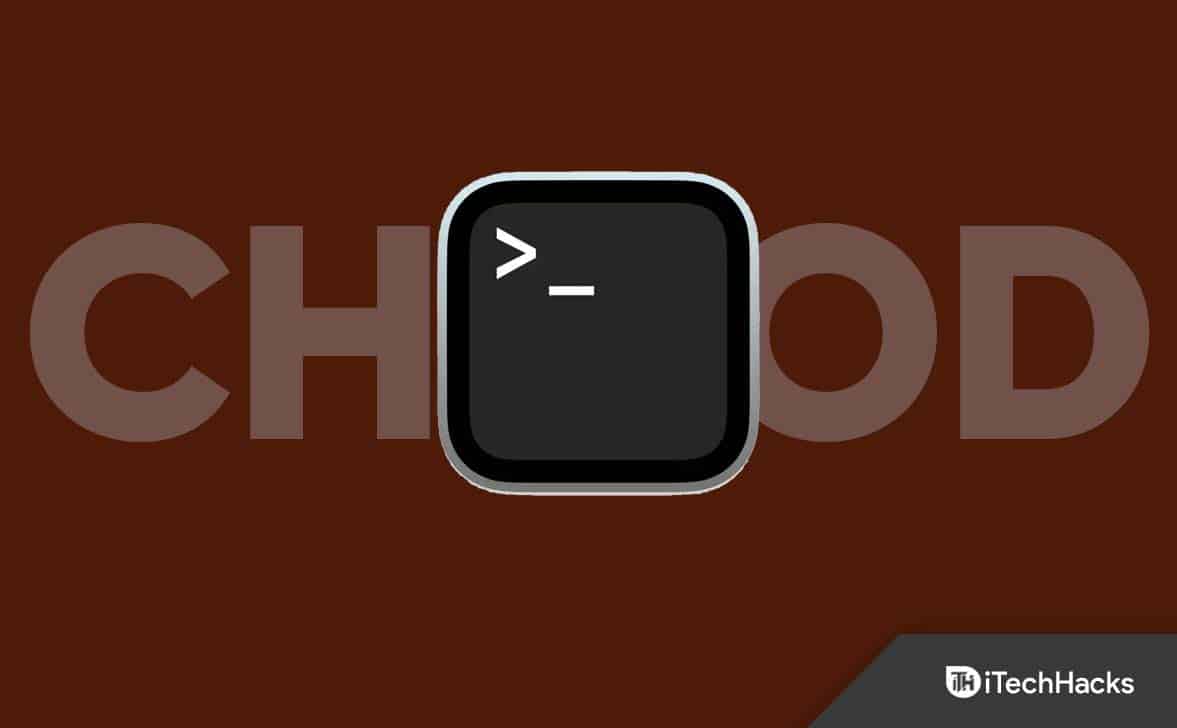




![Güncellemeden sonra ReFS birimine erişilemiyor [Düzeltme]](https://elsefix.com/tech/tejana/wp-content/uploads/2024/10/ReFS-volume-inaccessible-after-update.jpg)